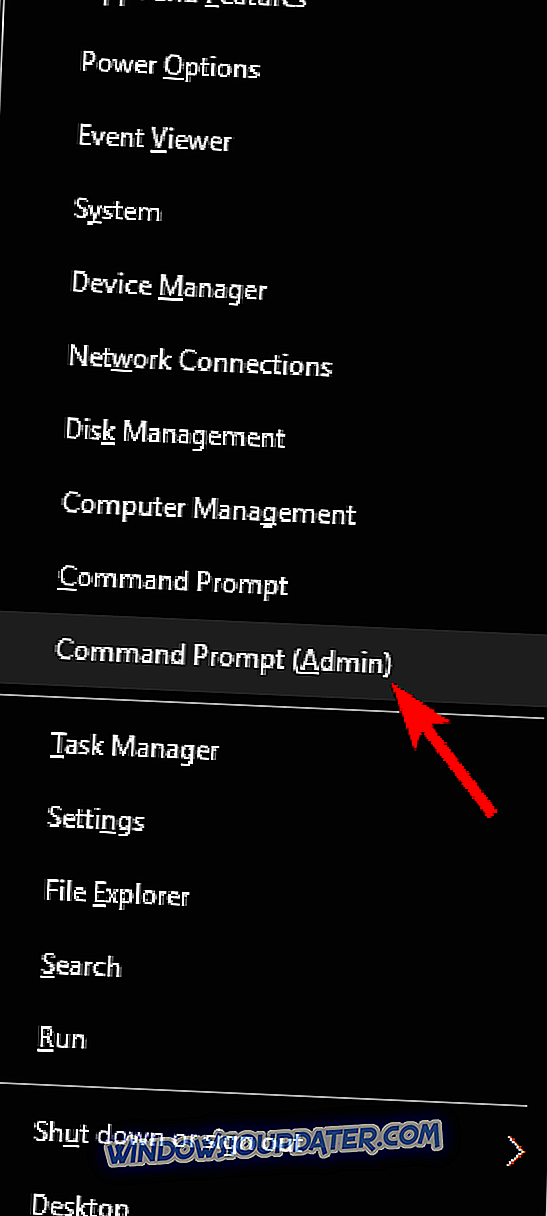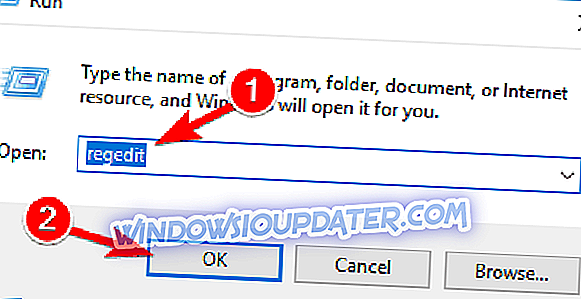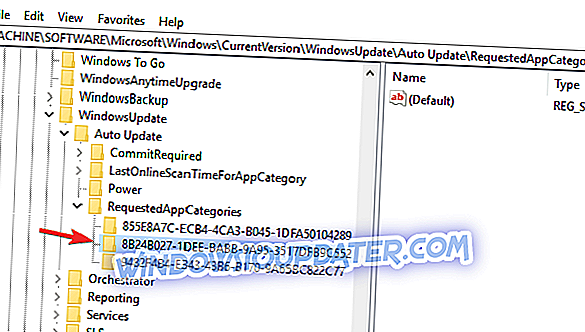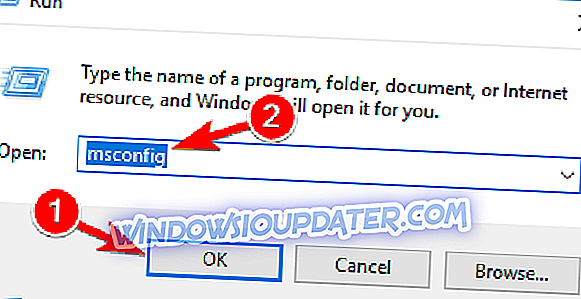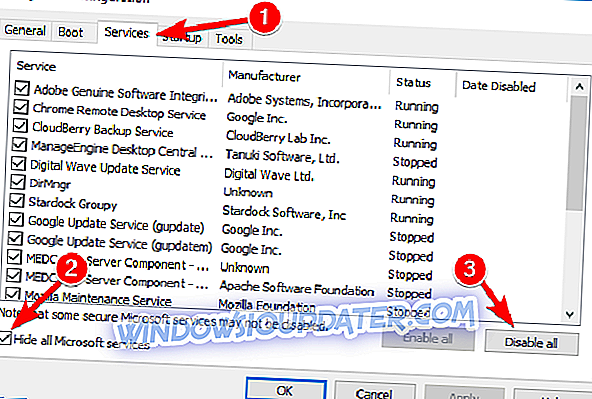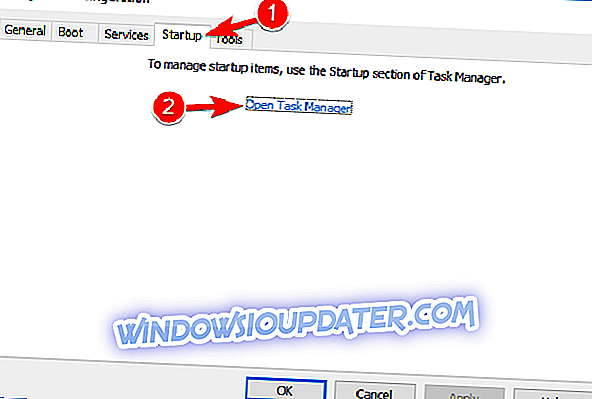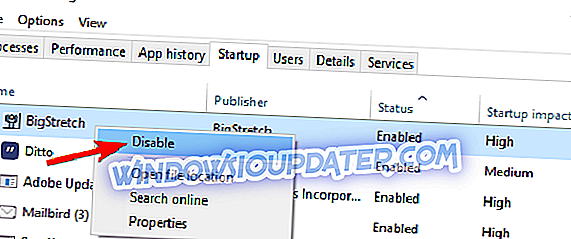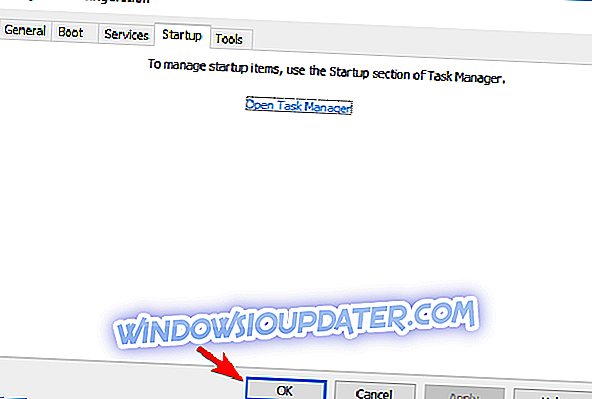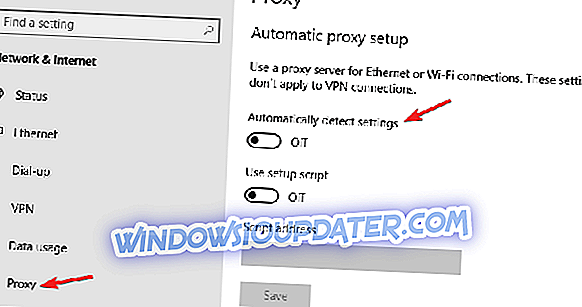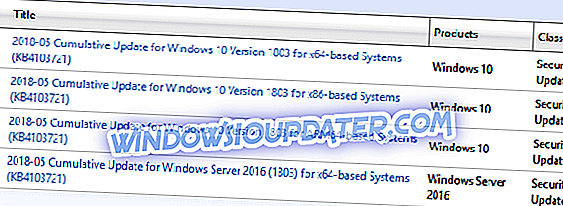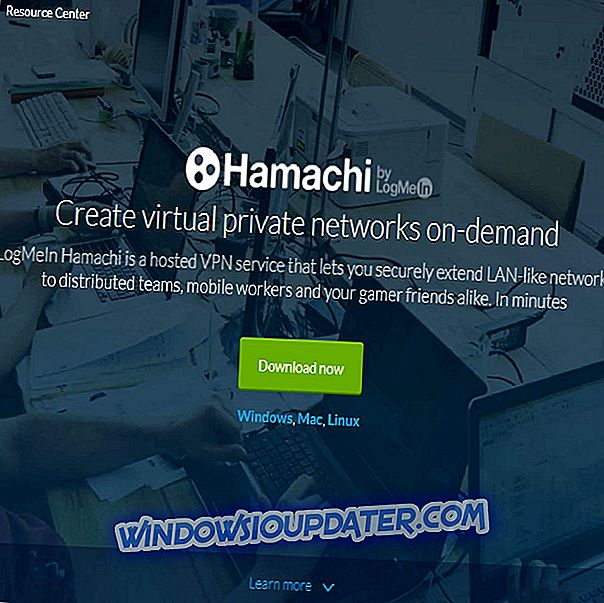Ако користите Виндовс 10 онако како би требало да користите, вероватно редовно инсталирате исправке. Или покушавам. Проблеми са ажурирањем оперативног система Виндовс 10 су један од најчешћих проблема који сметају корисницима, јер скоро све кумулативне исправке, градња прегледа или велика ажурирања не успевају да се инсталирају на барем неким рачунарима.
Овај пут ћемо говорити о грешци 8024а112 за ажурирање оперативног система Виндовс 10 која спречава кориснике да инсталирају нове надоградње или гради преглед. То је, мање-више, уобичајени проблем у Виндовсу 10, али срећом, то је решиво. И у овом чланку ћемо вам показати како се то ради.
Како се носити са Виндовс 10 грешком ажурирања 8024а112
Грешка ажурирања 8024а112 може бити проблематична и у неким случајевима може оставити ваш систем рањивим. Говорећи о овим врстама проблема, ево неких сличних проблема које су корисници пријавили:
- Уређаји не успевају - Виндовс Упдате може да пропадне због антивирусног програма, тако да ако имате овај проблем, обавезно онемогућите или уклоните антивирусни софтвер.
- Виндовс рестарт еррор 0к8024а112 - Понекад се овај проблем може појавити док се рачунар поново покрене. Да бисте решили овај проблем, онемогућите све апликације за покретање и поново покушајте да инсталирате ажурирање.
- Код грешке за ажурирање оперативног система Виндовс 10 0к8024а112 - Овај проблем се може појавити због услуга Виндовс Упдате, али проблем можете да решите само поновним покретањем Виндовс Упдате компоненти.
Решење 1 - Поново покрените рачунар
Најчешће рјешење за овај проблем с ажурирањем не може бити једноставније. Све што треба да урадите је да поново покренете рачунар и поново покренете Виндовс Упдате. Мицрософт је поменуо ово решење када неки корисници нису успели да инсталирају Виндовс 10 Превиев буилд 15060, и показао се као добар.
Дакле, пре него што покушате нешто озбиљније, једноставно поново покрените рачунар и покушајте поново да преузмете исправке. Ако сада ради, готов си. Ако не, погледајте нека од доље наведених рјешења.
Решење 2 - Вратите компоненте Виндовс Упдате
Погрешка ажурирања 8024а112 понекад се може појавити ако компоненте Виндовс Упдате не раде исправно. Да бисте решили овај проблем, препоручујемо вам да ресетујете компоненте за ажурирање. Постоји неколико начина да се то уради, али најједноставније је да користите командну линију. Да бисте то урадили, следите ове кораке:
- Отворите Вин + Кс мени и одаберите Цомманд Промпт (Админ) са листе. То можете урадити притиском на Виндовс Кеи + Кс пречицу.
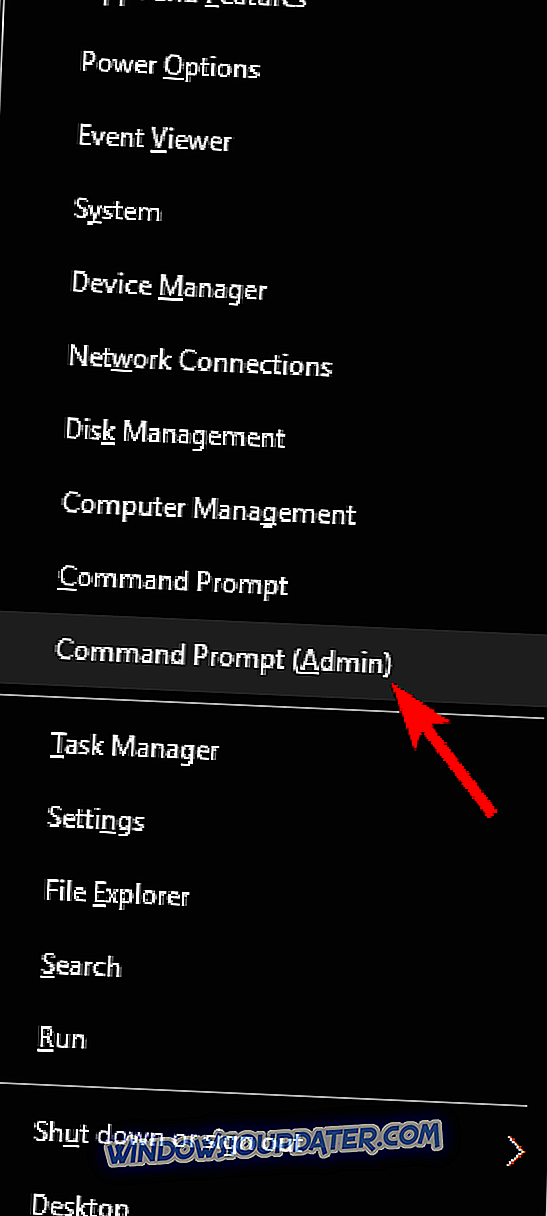
- Када се отвори командна линија, покрените следеће команде:
- нет стоп вуаусерв
- нет стоп цриптСвц
- нет стоп битс
- нет стоп мсисервер
- Рен Ц: ВиндовсСофтвареДистрибутион СофтвареДистрибутион.олд
- Рен Ц: ВиндовсСистем32цатроот2 Цатроот2.олд
- нет старт вуаусерв
- нет старт цриптСвц
- почетни битови мреже
- нет старт мсисервер
Након покретања ових команди, проверите да ли је проблем решен. Ако се овај процес чини помало компликованим, увијек можете ријешити проблем стварањем скрипте за ресетирање. Прочитајте наш чланак да бисте сазнали како да направите ВУРесет скрипту.
Решење 3 - Онемогућите антивирус

Један од разлога за грешку ажурирања 8024а112 може бити ваш антивирусни софтвер, а ако наставите да добијате ову грешку, савјетујемо вам да привремено онемогућите антивирусни софтвер. Ако то не помогне, ваш сљедећи корак би био деинсталирање антивирусног програма треће стране. Корисници су пријавили да је ова грешка изазвана од стране Авира и Нортон, тако да ако користите било који од ових алата, можда ћете желети да их уклоните.
Чак и ако деинсталирате антивирус, и даље ћете бити заштићени од стране програма Виндовс Дефендер, тако да нема потребе да бринете о својој безбедности на мрежи. Ако уклањање антивирусног програма реши проблем, предлажемо да се пребаците на друго антивирусно решење.
На тржишту постоји много одличних антивирусних алата, али ако желите максималну заштиту која неће ометати ваш систем, предлажемо да испробате БуллГуард .
Решење 4 - Уклоните ставке из вашег регистра
Према корисницима, понекад се може појавити грешка у ажурирању 8024а112 због проблема са вашим регистром. Међутим, проблем можете да решите једноставним уклањањем проблематичних ставки. Ово је релативно једноставно и можете то урадити слиједећи ове кораке:
- Притисните тастер Виндовс + Р и унесите регедит . Сада притисните Ентер или кликните ОК .
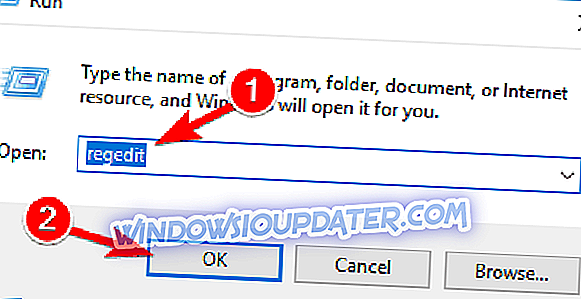
- У левом окну пронађите кључ ХКЕИ_ЛОЦАЛ_МАЦХИНЕСОФТВАРЕМицрософтВиндовсЦуррентВерсионВиндовсУпдатеАуто УпдатеРекуестедАппЦатегориес и проширите га.
- Кликните десним тастером миша на тастер 8Б24Б027-1ДЕЕ-БАББ-9А95-3517ДФБ9Ц552 и уклоните га. Пре уклањања кључа, добра је идеја да га извадите само у случају да нешто крене наопако.
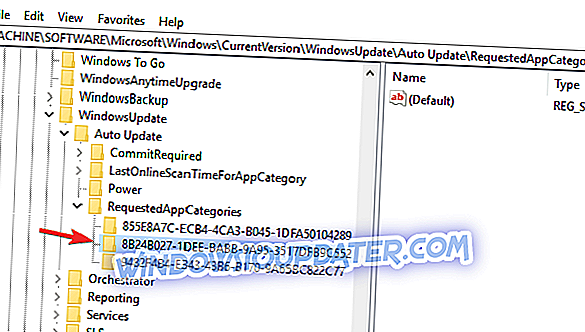
Након што уклоните овај кључ, поново покрените рачунар и провјерите да ли се проблем и даље појављује.
Решење 5 - Извршите чисто покретање
Ако наставите да добијате грешку ажурирања 8024а112 на рачунару, прилично је вероватно да апликација треће стране омета ваш систем и изазива појављивање овог проблема. Међутим, можда ћете моћи да решите овај проблем једноставно тако што ћете онемогућити све покретачке апликације и сервисе. Да бисте то урадили, следите ове кораке:
- Притисните тастер Виндовс + Р и унесите мсцонфиг . Сада притисните Ентер или кликните ОК .
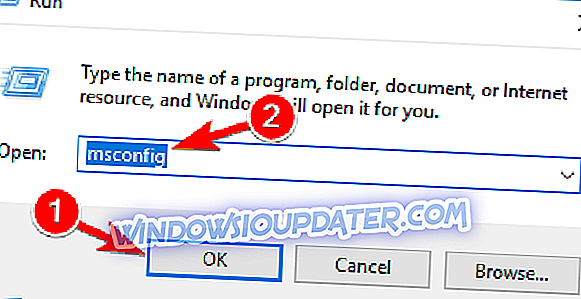
- Када се отвори прозор Конфигурација система, идите на картицу Услуге . Сада означите опцију Сакриј све Мицрософт услуге и кликните на дугме Онемогући све .
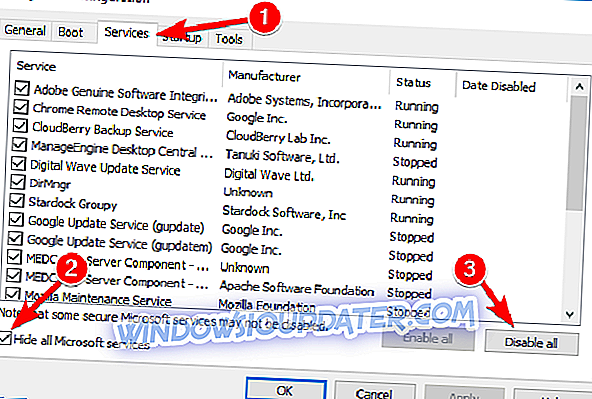
- Идите на картицу Стартуп и кликните Опен Таск Манагер .
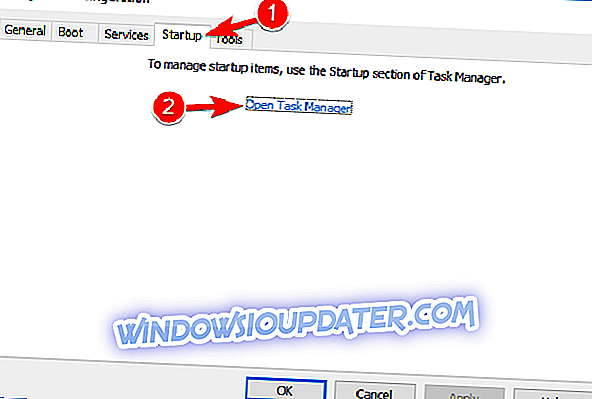
- Таск Манагер ће вам сада приказати листу апликација за покретање. Кликните десним тастером миша на први унос на листи и изаберите Онемогући из менија. Поновите овај корак док не онемогућите све апликације за покретање.
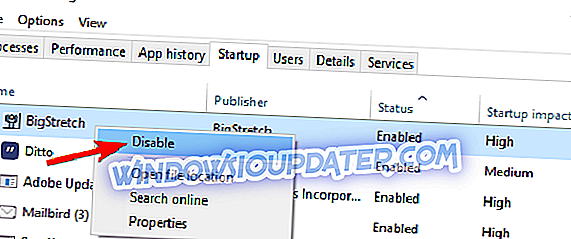
- Идите до прозора конфигурације система . Сада кликните на Аппли и ОК да бисте сачували промене и поново покренули рачунар.
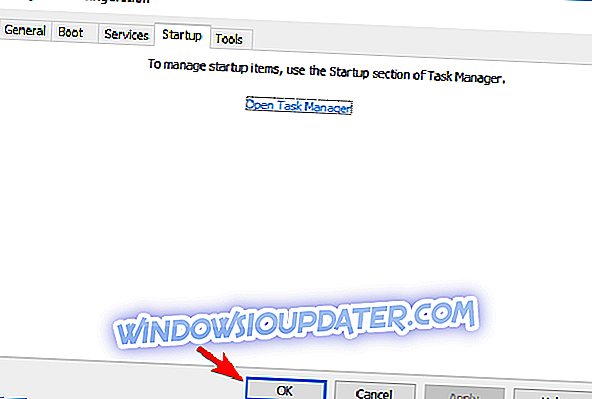
Када се рачунар поново покрене, поново покушајте да извршите ажурирање оперативног система Виндовс. Ако успете да преузмете и инсталирате ажурирање, поновите ове кораке још једном, али овај пут омогућите све стартуп апликације и сервисе.
Решење 6 - Проверите свој проки
Још један чест узрок за грешку ажурирања 8024а112 може бити ваш проки. Према корисницима, проки понекад може ометати ваш систем и узроковати појаву ове и многих других грешака. Међутим, можете да решите овај проблем на следећи начин:
- Отворите апликацију Поставке . Идите до одељка Мрежа и Интернет .

- Изаберите Проки из менија на левој страни. Онемогућите све опције у десном окну.
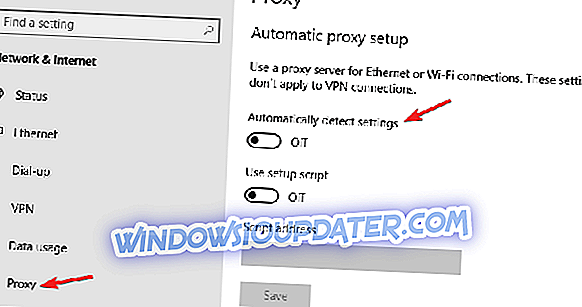
Након тога проверите да ли је проблем још увек присутан. Ако и даље желите да заштитите своју приватност на мрежи, бољи избор би био ВПН. Ако вам је потребан добар ВПН, предлажемо да испробате ЦиберГхост ВПН (тренутно 77% попуста) .
Решење 7 - Ручно преузмите ажурирање
Ако не можете да ажурирате рачунар због грешке у ажурирању 8024а112, можда ћете моћи да решите проблем тако што ћете преузети ажурирање из Мицрософтовог каталога ажурирања. Пре него што то урадите, морате да пронађете код ажурирања ажурирања који желите да преузмете.
Код за ажурирање има КБ на почетку, праћено низом бројева. Када пронађете код ажурирања, можете ручно да преузмете ажурирање на следећи начин:
- Идите на веб локацију Мицрософт Упдате Цаталог .
- Унесите код за ажурирање у поље за претрагу.
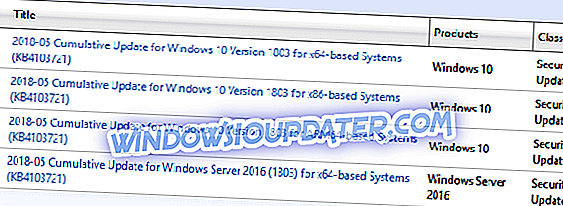
- Сада ће се појавити листа одговарајућих ажурирања. Пронађите ажурирање које користи исту архитектуру као и ваш систем. Кликните на дугме Преузми поред исправке да бисте га преузели.
- Када преузмете ажурирање, покрените инсталациону датотеку и пратите упутства на екрану.
Када инсталирате ажурирање, проблем би требало да буде решен и све ће поново почети да ради. Имајте на уму да овај метод можда неће поправити основни проблем, али ће вам омогућити да преузмете и инсталирате ажурирање које недостаје.
Решење 8 - Извршите надоградњу на лицу места
Ако друга решења нису исправила грешку ажурирања 8024а112, ваша последња опција је да извршите надоградњу на месту. У суштини, овај процес ће поново инсталирати најновију верзију Виндовса, док ће све ваше датотеке и апликације остати нетакнуте. Да бисте извршили надоградњу на месту, само урадите следеће:
- Преузмите и покрените алатку за креирање медија .
- Када се покрене алатка за креирање медија, изаберите опцију Надогради овај ПЦ сада .
- Сада одаберите Довнлоад анд инсталл упдатес (препоручено) и кликните на Нект .
- Сачекајте док инсталација преузме потребне датотеке.
- Када преузмете ажурирања, само требате слиједити упуте док не дођете до заслона Спремни за инсталацију . Сада кликните Промени шта задржати .
- Обавезно изаберите Задржи личне датотеке и апликације и кликните Даље .
- Након тога, пратите упутства на екрану да бисте завршили процес.
Када завршите надоградњу на лицу места, имате инсталирану најновију верзију оперативног система Виндовс, а проблем са ажурирањем оперативног система Виндовс требало би да буде потпуно решен.
То је о томе, у већини случајева, прво рјешење ће бити довољно. Али ми смо навели више решења, само да вас покријемо. Дакле, надамо се да вам је бар једно од наших решења помогло да се носите са грешком ажурирања Виндовс 10 8024а112.
Ако имате било каквих додатних коментара, питања или сугестија, слободно нам јавите у одељку за коментаре испод.